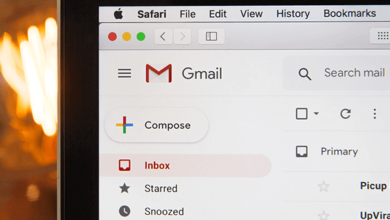كيفية تغيير اللغة على جوجل كروم

مع متصفح جوجل كروم يمكنك استخدام اللغة التي تختارها. بالإضافة إلى ذلك، يمكنك إضافة المزيد من اللغات وتعيين Chrome لترجمتها أو سؤالك عما إذا كنت تريد ترجمتها.
سنوضح لك هنا كيفية تغيير اللغة في Google Chrome على سطح المكتب والجهاز المحمول.

قم بتغيير لغة Google Chrome على سطح المكتب الخاص بك
باستخدام Google Chrome على سطح المكتب، يمكنك تحديد ترتيب لغاتك وضبط إعدادات الترجمات والتدقيق الإملائي.
- افتح Chrome، وحدد ثلاث نقاط في أعلى اليمين، ثم اختر إعدادات.
- على اليسار، اختر اللغات. على اليمين، سترى قائمة اللغات الخاصة بك بالترتيب الذي تفضله. وهذا يضع لغتك المفضلة في الأعلى.
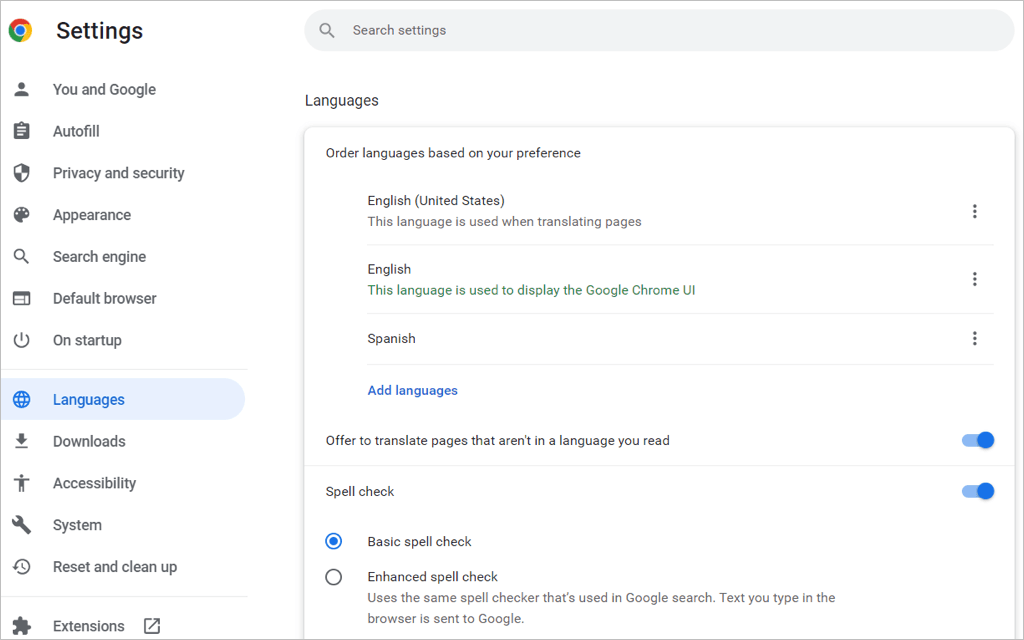
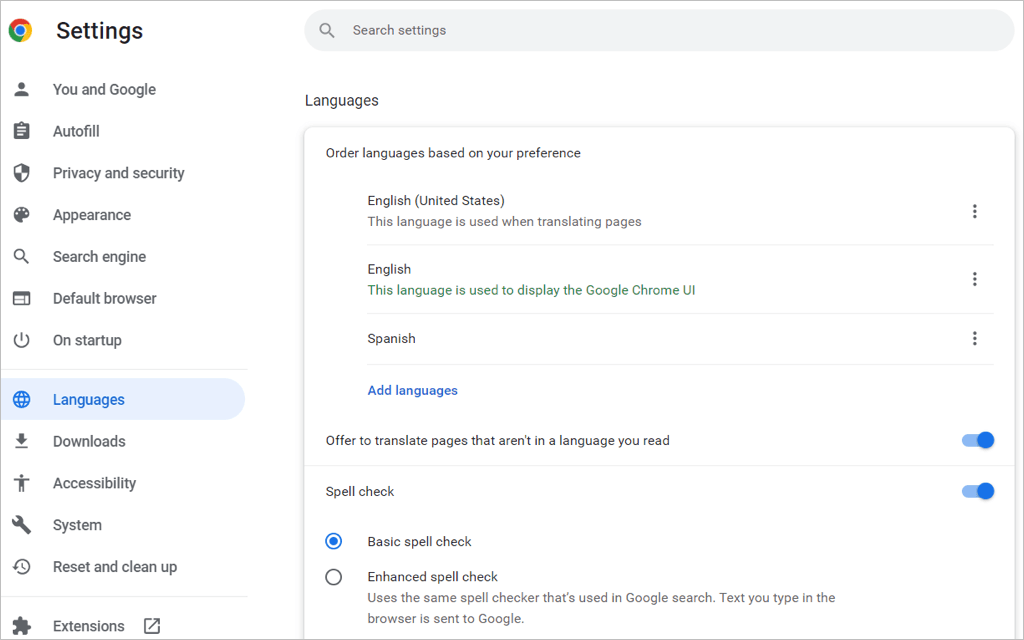
- لإضافة لغة جديدة، اختر إضافة لغات.
- عند فتح المربع المنبثق، استخدم يبحث أو قم بالتمرير للعثور على اللغة (اللغات) التي تريد إضافتها.
- حدد مربع الاختيار الموجود بجوار كل لغة تريد تضمينها وحدد يضيف زر.
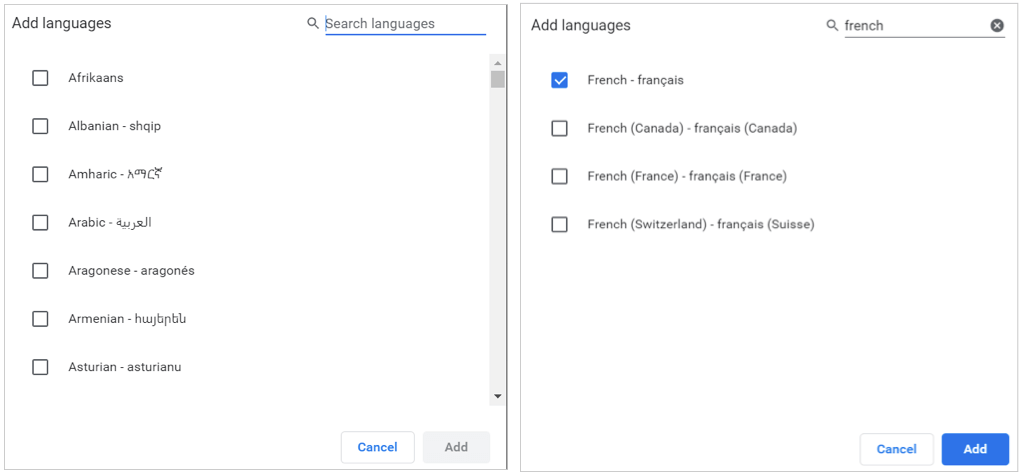
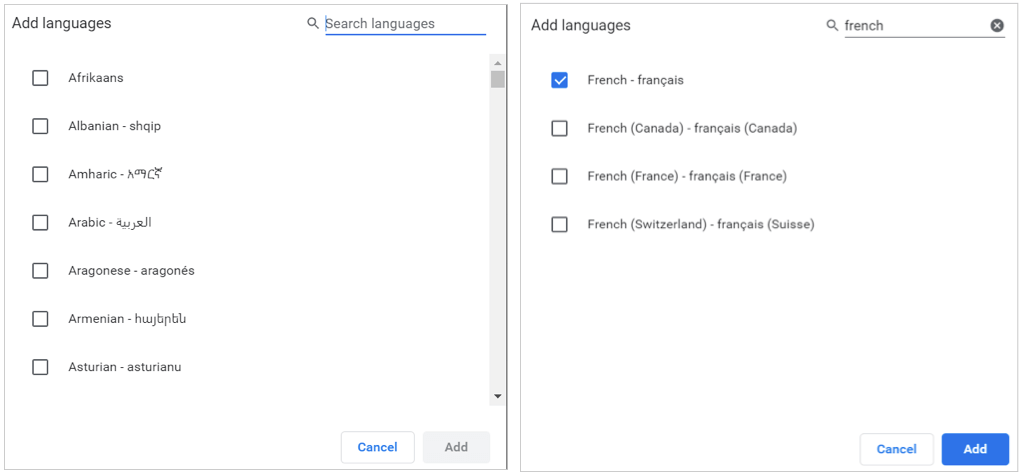
إعادة ترتيب أو إزالة لغة
يتحقق Chrome من اللغات بالترتيب الموجود في القائمة. إذا كنت تريد نقل واحد، حدد ثلاث نقاط إلى يمين اللغة واختيار تحرك أو تحرك لأسفل في القائمة المنسدلة. إذا كانت اللغة في أسفل القائمة، فلديك أيضًا الانتقال إلى الأعلى خيار.
لحذف لغة من قائمتك، حدد النقاط الثلاث ثم اختر يزيل.
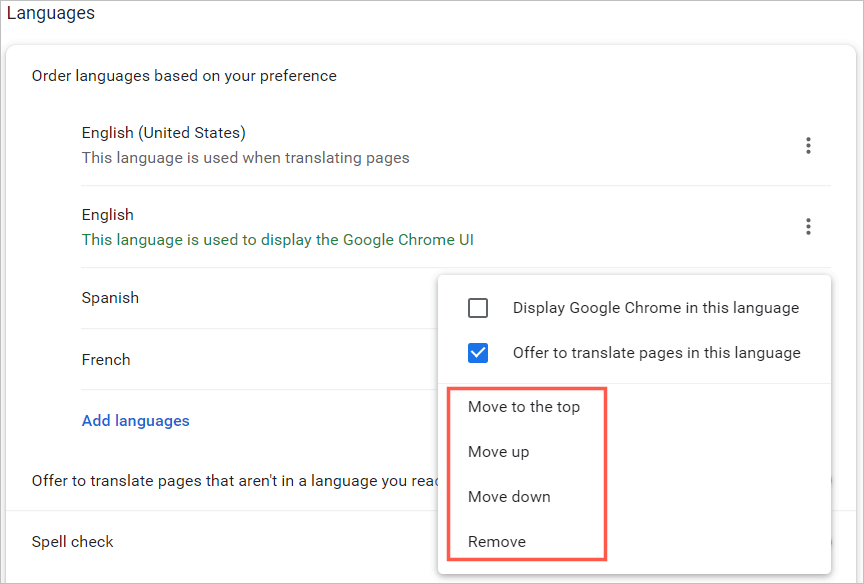
الترجمات والتدقيق الإملائي
ستشاهد خيارات إضافية في إعدادات اللغة في Chrome على سطح المكتب لديك للترجمات والتدقيق الإملائي.
لجعل Chrome يقدم ترجمة لصفحة الويب للغة في قائمتك أو (في نظام التشغيل Windows) يعرض Chrome بهذه اللغة، حدد ثلاث نقاط. ثم حدد أحد المربعين أو كليهما.
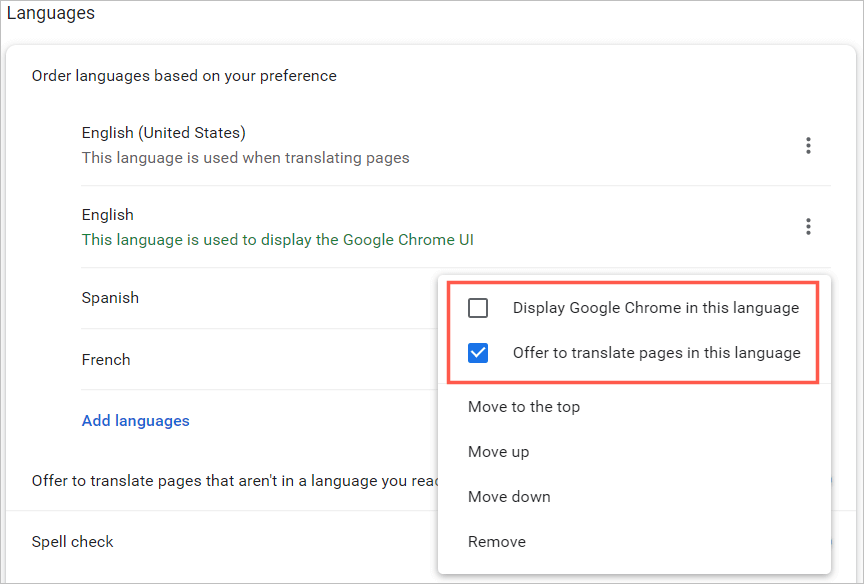
لجعل Chrome يقدم ترجمة للغة غير موجودة في قائمتك، قم بتشغيل مفتاح التبديل لـ اعرض ترجمة الصفحات التي ليست باللغة التي تقرأها.
يمكنك بعد ذلك الاختيار من بين التدقيق الإملائي الأساسي أو المحسّن. ستلاحظ أن الخيار المحسّن يستخدم نفس التدقيق الإملائي المستخدم في بحث Google.
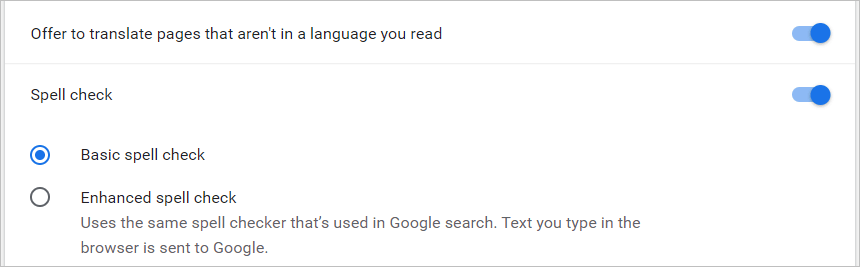
في متصفح الويب Chrome على نظام التشغيل Windows، لديك عدد قليل من خيارات التدقيق الإملائي الإضافية للغاتك. يمكنك تشغيل مفاتيح التبديل لتلك اللغات التي تريد استخدام التدقيق الإملائي لها وتخصيص التدقيق الإملائي الخاص بك عن طريق إضافة كلمات معينة.
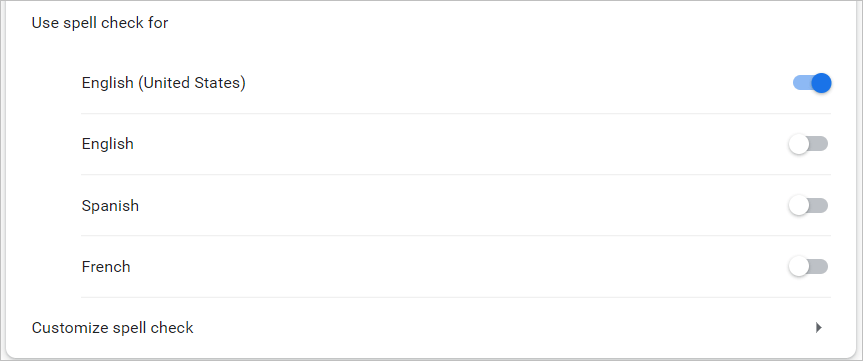
قم بتغيير لغة Google Chrome على جهازك المحمول
يمكنك بسهولة إضافة اللغات وإزالتها وإعادة ترتيبها في متصفح Chrome على جهازك المحمول. ومع ذلك، لا يوفر تطبيق الهاتف المحمول ميزات التدقيق الإملائي التي يوفرها إصدار سطح المكتب.
- افتح Chrome على Android أو iPhone، ثم انقر فوق حساب تعريفي أيقونة في الزاوية اليمنى العليا.
- يختار اللغات. كما هو الحال على سطح المكتب لديك، سترى اللغات بالترتيب المفضل لديك.
- لإضافة لغة جديدة، اضغط على إضافة لغة.
- استخدم ال يبحث أو تصفح القائمة، ثم حدد اللغة التي تريد إضافتها.
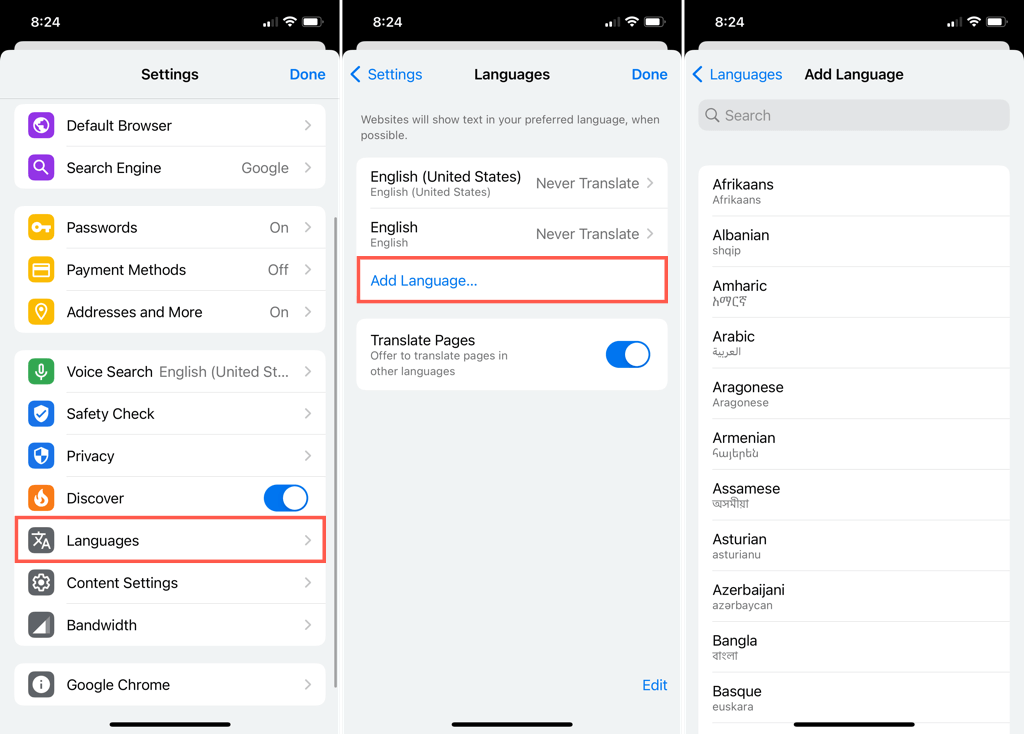
على الروبوت
عند العودة إلى إعدادات اللغات الرئيسية، يمكنك تغيير لغتك الافتراضية عن طريق تحديد اللغة الحالية في الأعلى.
- لإعادة ترتيب اللغات، انقر مع الاستمرار على الخطوط الموجودة على يسار إحدى اللغات واسحبها إلى موضعها الجديد.
- لإزالة لغة، اضغط على ثلاث نقاط إلى اليمين واختيار يزيل.
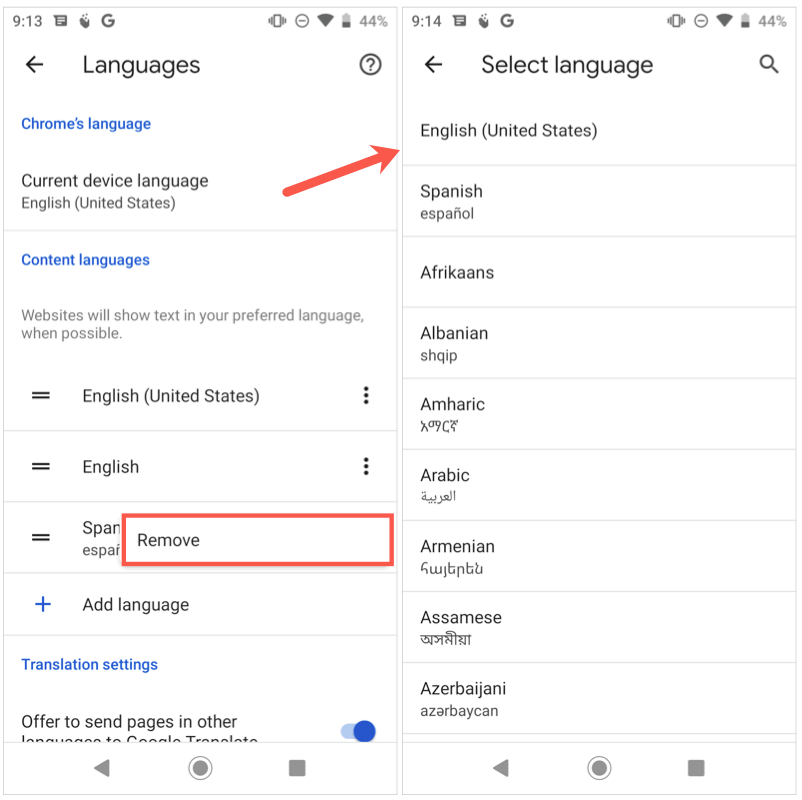
- لترجمة اللغات غير المدرجة في قائمتك، قم بتمكين التبديل لـ عرض إرسال الصفحات بلغات أخرى إلى خدمة الترجمة من Google.
- لاختيار لغة الترجمة الخاصة بك، أو ترجمة اللغات تلقائيًا، أو رفض الترجمات للغات معينة، قم بتوسيع متقدم القسم في الأسفل.
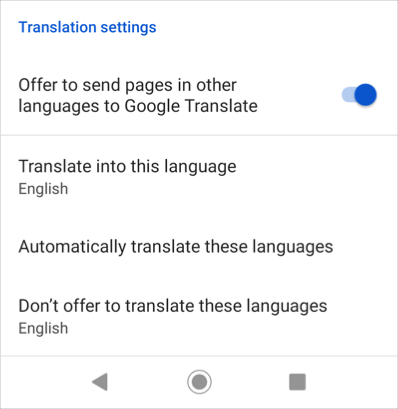
عند الانتهاء من تغيير لغاتك، استخدم سهم في الجزء العلوي الأيسر للخروج من هذه الإعدادات.
على اي فون
عند العودة إلى إعدادات اللغات الرئيسية، انقر فوق يحرر لضبط اللغات.
- لإعادة الترتيب، اسحب اللغات لأعلى أو لأسفل لوضعها بالترتيب الذي تريده.
- لإزالة لغة، حدد علامة الطرح باللون الأحمر ثم انقر فوق يمسح. مقبض منتهي عندما تنتهي.
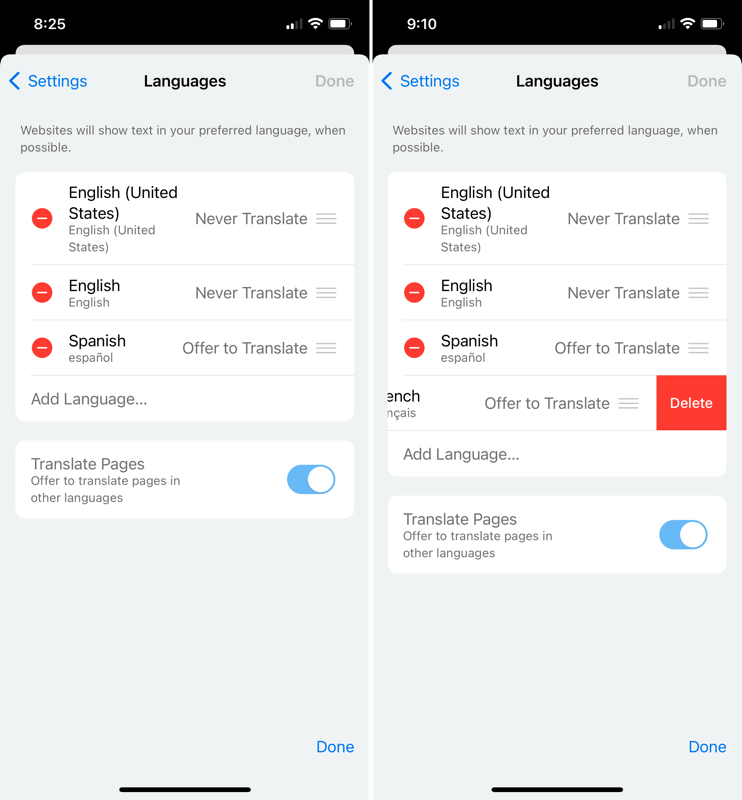
- لتغيير الترجمة للغة ما، حددها واخترها أبدا ترجمة أو عرض للترجمة لذلك.
- لترجمة اللغات غير المدرجة في قائمتك، قم بتمكين التبديل لـ ترجمة الصفحات.
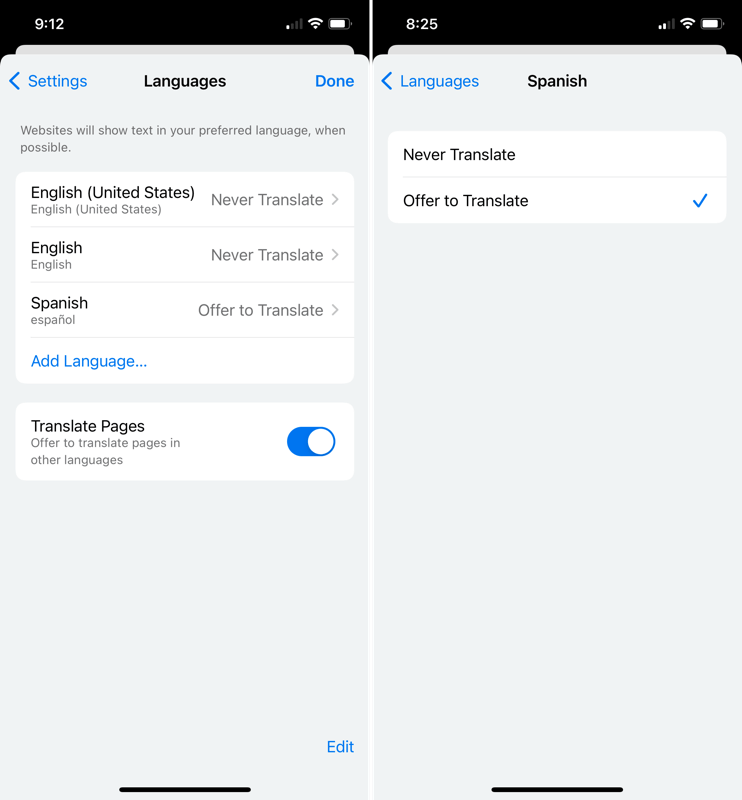
بعد الانتهاء من تغيير اللغات، حدد منتهي في أعلى اليمين للخروج من هذه الإعدادات.
عند إجراء تغييرات على اللغات في Google Chrome، سيتم تطبيق إعداداتك على أجهزتك الأخرى إذا قمت بتسجيل الدخول والمزامنة مع حساب Google الخاص بك.
الآن بعد أن عرفت كيفية تغيير اللغة على Google Chrome، انظر إلى كيفية تغيير اللغة على Netflix، أو على لوحة مفاتيح Windows، أو إذا كنت تستخدم Alexa.